Avinstaller VLMCSD-programmet for å fjerne den kjørbare filen
- Vlmcsd.exe er en kjørbar fil for programvaren VLMCSD (Volume License Service Center KMS Server Emulator) på Windows OS.
- Hvis programvaren ikke med vilje er installert eller brukt av brukeren, kan den være skadelig.
- Du kan avinstallere vlmcsd.exe via apper og funksjoner som et levedyktig alternativ for å fjerne den kjørbare filen.
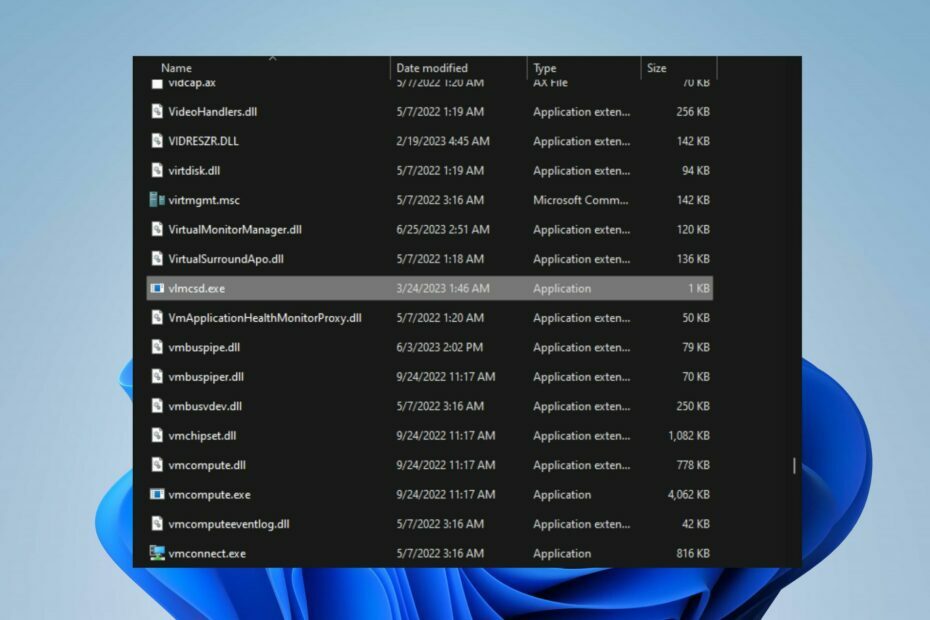
XINSTALLER VED Å KLIKKE LAST NED FILEN
- Last ned Fortect og installer det på din PC.
- Start verktøyets skanneprosess for å se etter korrupte filer som er kilden til problemet ditt.
- Høyreklikk på Start reparasjon slik at verktøyet kan starte fikseringsalgoritmen.
- Fortect er lastet ned av 0 lesere denne måneden.
Vlmcsd.exe-filen som forårsaker problemer med systemytelsen eller blir flagget som skadelig programvare er et problem brukere klager over. Det er en kjørbar fil for Windows OS, men kan noen ganger være skadelig. Derfor vil denne veiledningen diskutere hva du trenger å vite om det.
På samme måte kan du sjekke ut vår detaljerte artikkel om exe-filer som sletter seg selv på Windows 11 og noen måter å fikse det på.
Hva er vlmcsd.exe?
Filen vlmcsd.exe er en kjørbar fil assosiert med programvaren VLMCSD (Volume License Service Center KMS Server Emulator). KMS er en teknologi utviklet av Microsoft for volumaktivering av produktene deres
Videre er noen bemerkelsesverdige funksjoner til vlmcsd.exe-filen:
- Det er en åpen kildekode KMS (Key Management Service) serveremulator.
- Lar brukere aktivere Microsoft Windows- og Microsoft Office-produkter.
- Den kan brukes i et volumlisensmiljø.
- Eliminerer behovet for å koble til en offisiell KMS-server for aktivering.
- Gir en alternativ løsning for å sette opp og vedlikeholde en offisiell KMS-server.
- Det brukes ofte til test- eller ikke-produksjonsmiljøer.
Bør jeg avinstallere vlmcsd.exe?
Hvis du bevisst installerte vlmcsd.exe på systemet ditt for legitime formål, er det opp til ditt skjønn om du vil beholde eller avinstallere det.
Imidlertid kan ondsinnede aktører noen ganger skjule et virus inne i vlmcsd.exe for å forårsake skade på PC-en din.
Så hvis du ikke med vilje installerte vlmcsd.exe eller skaffet den fra en upålitelig kilde, kan det være en skadelig fil. Derfor anbefaler vi å avinstallere den for å forhindre sikkerhetsrisiko.
Hvordan avinstallerer jeg vlmcsd.exe?
1. Avslutt oppgave fra filutforsker
- Høyreklikk på Windows knappen og klikk på Oppgavebehandling fra listemenyen.
- Gå til Prosesser eller detaljer fanen. Klikk på vlmcsd.exe fra listen, høyreklikk på den, og velg Avslutt oppgave fra rullegardinmenyen.
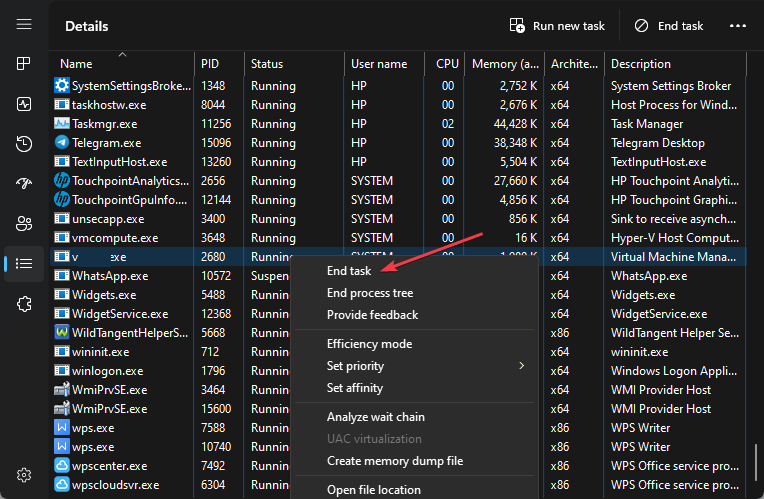
- Klikk OK for å bekrefte at du vil avslutte oppgaven for prosessen.
- Høyreklikk på vlmcsd.exe og klikk på Åpne fil plassering fra rullegardinmenyen.

- Høyreklikk på filplasseringen vlmcsd.exe fil og velg Slett fra rullegardinmenyen.
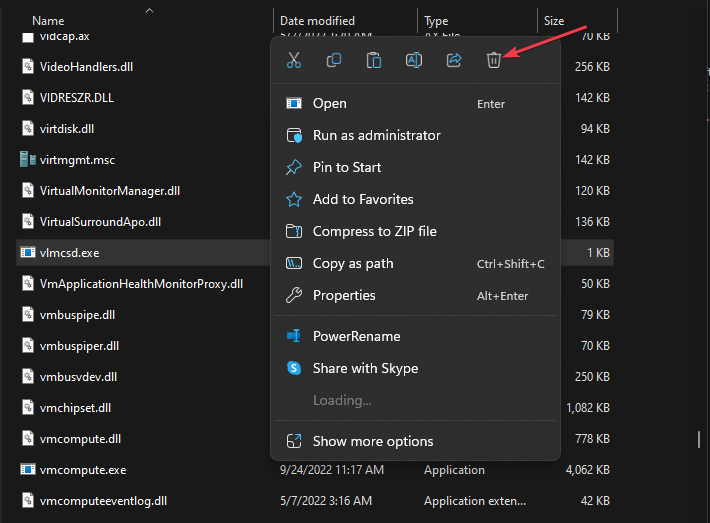
- Start PC-en på nytt og sjekk om den kjørbare vlmcsd.exe-prosessen fortsatt kjører på datamaskinen.
Disse trinnene vil stoppe vlmcsd.exe kjørbare på PC-en og slette filen fra filutforsker. Det gjør det umulig for programmer som bruker det å fungere.
Sjekk artikkelen vår om hva du skal gjøre hvis Oppgavebehandling svarer eller åpner ikke på Windows 11.
2. Avinstaller Volume License Service Center KMS Server Emulator
- trykk Windows + R tasten for å åpne Løpe dialogboks, skriv appwiz.cpl, og trykk Tast inn.
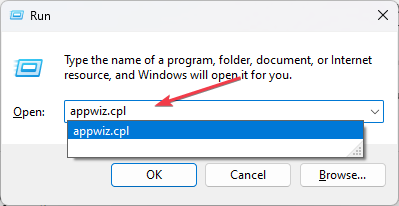
- I Programmer og funksjoner vindu, finn VLMCSD oppføring, og klikk på Avinstaller knapp.
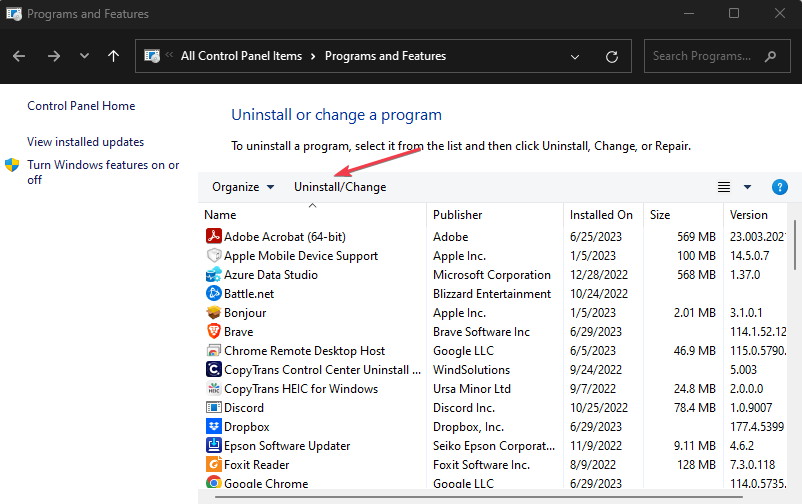
- Følg instruksjonene på skjermen for å fullføre avinstalleringsprosessen.
- Når avinstalleringsprosessen er fullført, start PC-en på nytt for å sikre at endringene trer i kraft.
Avinstallering av VLMCSD-programmet vil fjerne prosessen og tilhørende aktiviteter på datamaskinen din, og redusere sikkerhetsrisikoen.
- Hva er Main.exe og hvordan fikser jeg feilene?
- Hvilket operativsystem bruker de fleste bedrifter?
Alternativt kan du være interessert i artikkelen vår om hvorfor exe-filer åpnes ikke på PC-en og noen rettelser for å løse problemet.
Til slutt kan du lese om beste avinstalleringsprogramvare for Windows 11.
Hvis du har flere spørsmål eller forslag, vennligst slipp dem i kommentarfeltet. Vi vil gjerne høre fra deg.
Opplever du fortsatt problemer?
SPONSERT
Hvis forslagene ovenfor ikke har løst problemet, kan datamaskinen oppleve mer alvorlige Windows-problemer. Vi foreslår at du velger en alt-i-ett-løsning som Fortect for å løse problemer effektivt. Etter installasjonen klikker du bare på Vis og fiks og trykk deretter på Start reparasjon.


